Axure RP 8.0函数大全 Axure函数手册用法及说明
- 格式:docx
- 大小:20.47 KB
- 文档页数:9
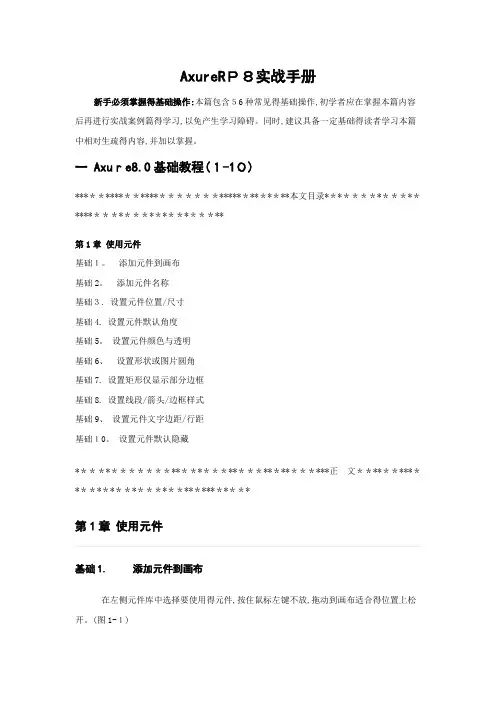
AxureRP8实战手册新手必须掌握得基础操作:本篇包含56种常见得基础操作,初学者应在掌握本篇内容后再进行实战案例篇得学习,以免产生学习障碍。
同时,建议具备一定基础得读者学习本篇中相对生疏得内容,并加以掌握。
一 Axure8.0基础教程(1-10)***********************************本文目录***********************************第1章使用元件基础1。
添加元件到画布基础2。
添加元件名称基础3. 设置元件位置/尺寸基础4. 设置元件默认角度基础5。
设置元件颜色与透明基础6、设置形状或图片圆角基础7. 设置矩形仅显示部分边框基础8. 设置线段/箭头/边框样式基础9、设置元件文字边距/行距基础10。
设置元件默认隐藏************************************正文************************************第1章使用元件基础1. 添加元件到画布在左侧元件库中选择要使用得元件,按住鼠标左键不放,拖动到画布适合得位置上松开。
(图1-1)基础2、添加元件名称在检视面板得元件名称文本框中输入元件得自定义名称,建议采用英文命名、建议格式:PasswordInput01或Password01名称含义:序号01得密码输入框格式说明:“Password”表示主要用途;“Input”表示元件类型,一般情况下可省略,当有不同类型得同名元件需要区分或名称不能明确表达用途得时候使用;“01”表示出现多个同名元件时得编号;单词首字母大写得书写格式便于阅读、(图1-2)基础3、设置元件位置/尺寸元件得位置与尺寸可以通过鼠标拖拽调整,也可以在快捷功能或元件样式中进行输入调整。
(图1—3)x:指元件在画布中得x轴坐标值。
y:指元件在画布中得y轴坐标值。
w:指元件得宽度值、h:指元件得高度值。
在输入数值调整元件尺寸时,可以在样式中设置,让元件【保持宽高比例】、(图1-4)基础4. 设置元件默认角度方式一:选择需要改变角度得元件,按住〈Ctrl>键得同时,用鼠标拖动元件得节点到合适得角度。
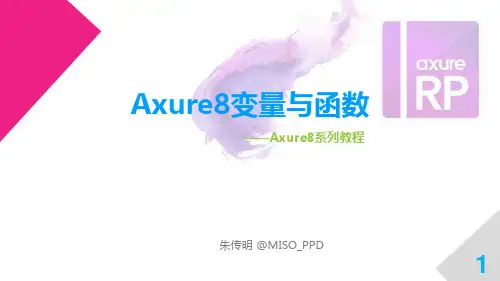


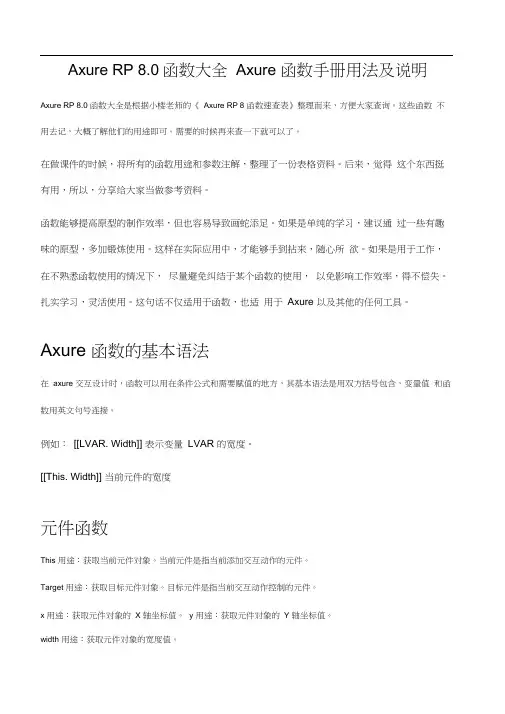
Axure RP 8.0函数大全Axure 函数手册用法及说明Axure RP 8.0 函数大全是根据小楼老师的《Axure RP 8 函数速查表》整理而来,方便大家查询。
这些函数不用去记,大概了解他们的用途即可。
需要的时候再来查一下就可以了。
在做课件的时候,将所有的函数用途和参数注解,整理了一份表格资料。
后来,觉得这个东西挺有用,所以,分享给大家当做参考资料。
函数能够提高原型的制作效率,但也容易导致画蛇添足。
如果是单纯的学习,建议通过一些有趣味的原型,多加锻炼使用。
这样在实际应用中,才能够手到拈来,随心所欲。
如果是用于工作,在不熟悉函数使用的情况下,尽量避免纠结于某个函数的使用,以免影响工作效率,得不偿失。
扎实学习,灵活使用。
这句话不仅适用于函数,也适用于Axure 以及其他的任何工具。
Axure 函数的基本语法在axure 交互设计时,函数可以用在条件公式和需要赋值的地方,其基本语法是用双方括号包含,变量值和函数用英文句号连接。
例如:[[LVAR. Width]] 表示变量LVAR 的宽度。
[[This. Width]] 当前元件的宽度元件函数This 用途:获取当前元件对象。
当前元件是指当前添加交互动作的元件。
Target 用途:获取目标元件对象。
目标元件是指当前交互动作控制的元件。
x 用途:获取元件对象的X 轴坐标值。
y 用途:获取元件对象的Y 轴坐标值。
width 用途:获取元件对象的宽度值。
height 用途:获取元件对象的高度值。
scrollX 用途:获取元件对象的水平滚动距离(当前仅限动态面板)。
scrollY 用途:获取元件对象的垂直滚动距离(当前仅限动态面板)。
text 用途:获取元件对象的文本文字。
name 用途:获取元件对象的自定义名称。
top 用途:获取元件对象的上边界坐标值。
left 用途:获取元件对象的左边界坐标值。
right 用途:获取元件对象的右边界坐标值。
bottom 用途:获取元件对象的下边界坐标值。
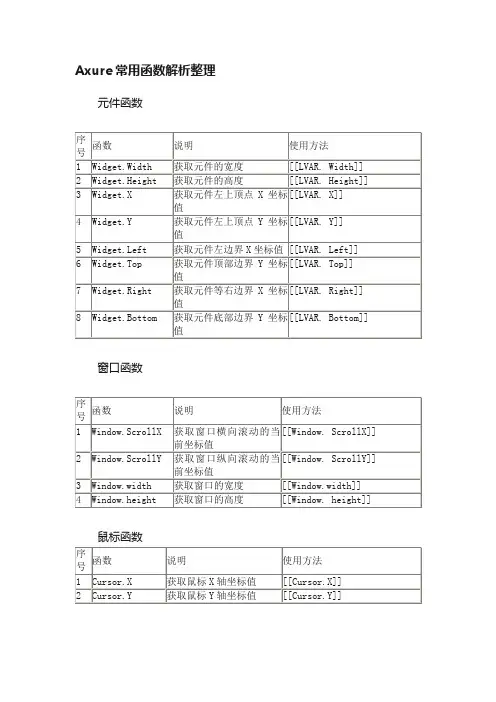
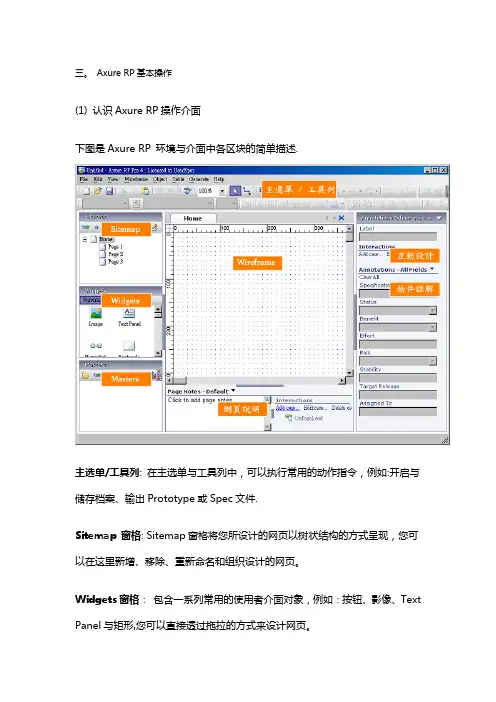
三。
Axure RP基本操作(1) 认识Axure RP操作介面下图是Axure RP 环境与介面中各区块的简单描述.主选单/工具列: 在主选单与工具列中,可以执行常用的动作指令,例如:开启与储存档案、输出Prototype或Spec文件.Sitemap 窗格: Sitemap窗格将您所设计的网页以树状结构的方式呈现,您可以在这里新增、移除、重新命名和组织设计的网页。
Widgets窗格:包含一系列常用的使用者介面对象,例如:按钮、影像、Text Panel与矩形,您可以直接透过拖拉的方式来设计网页。
Masters窗格:在这里您可以新增、移除、重新命名和组织设计好的Master。
Master是一种可以容纳多项界面元素的集合样板(Temlate),您可以将常用的共享区块设计成Master,未来在设计Wireframe时重复使用Master,来提高规划的效率。
Wireframe窗格:您可以在这个窗格中设计网页信息元素,编排内容,设计介面,设计交互特性等等.未来可以将这些设计好的页面,输出成Prototype或Spec 文件.交互设计(Interaction) 窗格:交互的范围很广,从最基本的超级链接、pop—ups,一直到动态显示和隐藏widget.您可以在这个窗格中定义Widget 的交互。
物件批注(Annotation) 窗格: 您可以为Widget加上批注来指定功能,您可以在这个窗格中增加和自订Widget的批注。
网页说明及交互(Pages Notes &Interactions)窗格:您可以在这个窗格中加入网页层级的说明与交互效果到设计中。
1。
定义Sitemap企划一个网站或Web AP,在动手开始绘制网站页面的示意图(Wireframe)或流程图之前,您应该事先思考网站架构,并决定信息内容与层级。
当您心中已经有了明确的网站架构,接下来就可以利用Sitemap窗格来定义您所设计的网站页面。
Sitemap窗格是用来管理设计中网页的工具,您可以在Sitemap 窗格中可以新增、删除和调整网页层级。
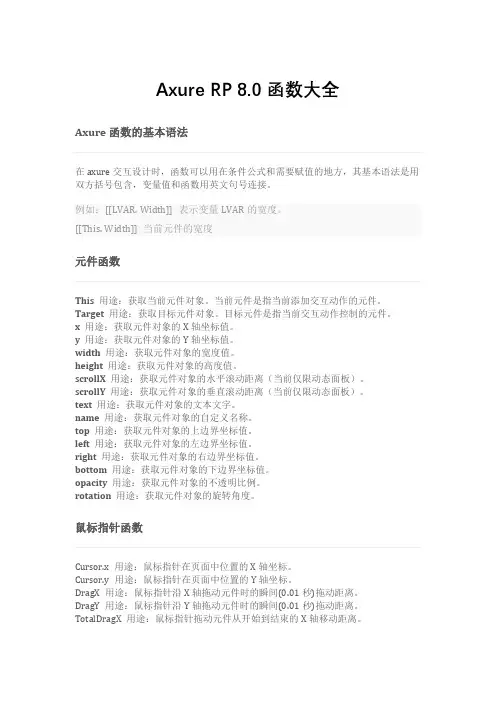
Axure RP 8.0函数大全Axure函数的基本语法在axure交互设计时,函数可以用在条件公式和需要赋值的地方,其基本语法是用双方括号包含,变量值和函数用英文句号连接。
例如:[[LVAR. Width]] 表示变量LVAR的宽度。
[[This. Width]] 当前元件的宽度元件函数This用途:获取当前元件对象。
当前元件是指当前添加交互动作的元件。
Target用途:获取目标元件对象。
目标元件是指当前交互动作控制的元件。
x用途:获取元件对象的X轴坐标值。
y用途:获取元件对象的Y轴坐标值。
width用途:获取元件对象的宽度值。
height用途:获取元件对象的高度值。
scrollX用途:获取元件对象的水平滚动距离(当前仅限动态面板)。
scrollY用途:获取元件对象的垂直滚动距离(当前仅限动态面板)。
text用途:获取元件对象的文本文字。
name用途:获取元件对象的自定义名称。
top用途:获取元件对象的上边界坐标值。
left用途:获取元件对象的左边界坐标值。
right用途:获取元件对象的右边界坐标值。
bottom用途:获取元件对象的下边界坐标值。
opacity用途:获取元件对象的不透明比例。
rotation用途:获取元件对象的旋转角度。
鼠标指针函数Cursor.x用途:鼠标指针在页面中位置的X轴坐标。
Cursor.y用途:鼠标指针在页面中位置的Y轴坐标。
DragX用途:鼠标指针沿X轴拖动元件时的瞬间(0.01秒)拖动距离。
DragY用途:鼠标指针沿Y轴拖动元件时的瞬间(0.01秒)拖动距离。
TotalDragX用途:鼠标指针拖动元件从开始到结束的X轴移动距离。
TotalDragY用途:鼠标指针拖动元件从开始到结束的Y轴移动距离。
DragTime用途:鼠标指针拖动元件从开始到结束的总时长。
Axure RP窗口函数Window.width用途:打开原型页面的浏览器当前宽度。
Window.height用途:打开原型页面的浏览器当前高度。
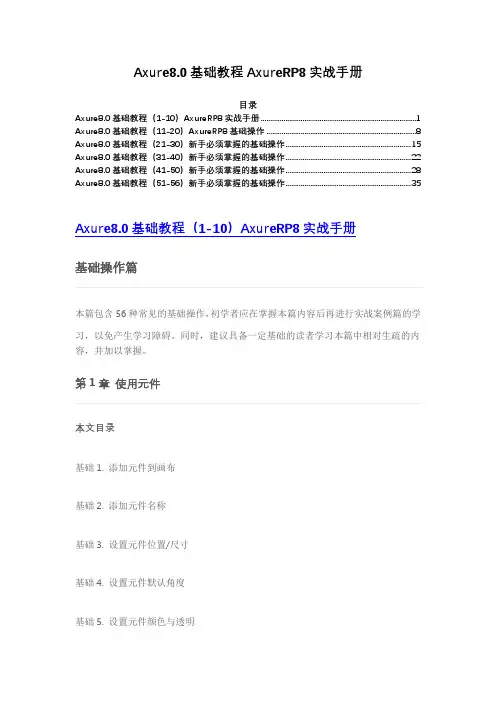
Axure8.0基础教程AxureRP8实战手册目录Axure8.0基础教程(1-10)AxureRP8实战手册 (1)Axure8.0基础教程(11-20)AxureRP8基础操作 (8)Axure8.0基础教程(21-30)新手必须掌握的基础操作 (15)Axure8.0基础教程(31-40)新手必须掌握的基础操作 (22)Axure8.0基础教程(41-50)新手必须掌握的基础操作 (28)Axure8.0基础教程(51-56)新手必须掌握的基础操作 (35)Axure8.0基础教程(1-10)AxureRP8实战手册本篇包含56种常见的基础操作,初学者应在掌握本篇内容后再进行实战案例篇的学习,以免产生学习障碍。
同时,建议具备一定基础的读者学习本篇中相对生疏的内容,并加以掌握。
本文目录基础1. 添加元件到画布基础2. 添加元件名称基础3. 设置元件位置/尺寸基础4. 设置元件默认角度基础5. 设置元件颜色与透明基础6. 设置形状或图片圆角基础7. 设置矩形仅显示部分边框基础8. 设置线段/箭头/边框样式基础9. 设置元件文字边距/行距基础10. 设置元件默认隐藏正文基础1. 添加元件到画布在左侧元件库中选择要使用的元件,按住鼠标左键不放,拖动到画布适合的位置上松开。
(图1-1)基础2. 添加元件名称文本框属性中输入元件的自定义名称,建议采用英文命名。
建议格式:PasswordInput01或Password01名称含义:序号01的密码输入框格式说明:“Password”表示主要用途;“Input”表示元件类型,一般情况下可省略,当有不同类型的同名元件需要区分或名称不能明确表达用途的时候使用;“01”表示出现多个同名元件时的编号;单词首字母大写的书写格式便于阅读。
(图1-2)基础3. 设置元件位置/尺寸元件的位置与尺寸可以通过鼠标拖拽调整,也可以在快捷功能或元件样式中进行输入调整。
(图1-3)x:指元件在画布中的x轴坐标值。
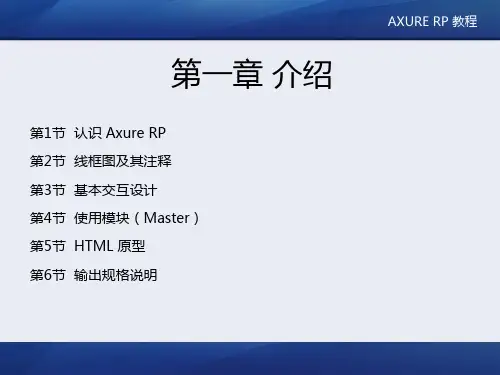
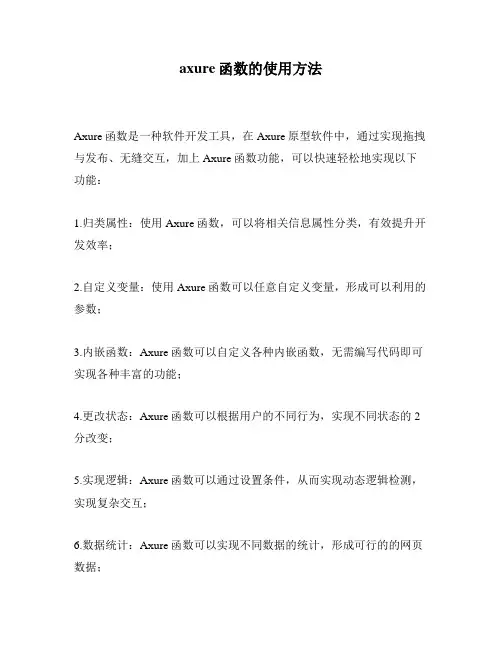
axure函数的使用方法
Axure函数是一种软件开发工具,在Axure原型软件中,通过实现拖拽与发布、无缝交互,加上Axure函数功能,可以快速轻松地实现以下功能:
1.归类属性:使用Axure函数,可以将相关信息属性分类,有效提升开发效率;
2.自定义变量:使用Axure函数可以任意自定义变量,形成可以利用的参数;
3.内嵌函数:Axure函数可以自定义各种内嵌函数,无需编写代码即可实现各种丰富的功能;
4.更改状态:Axure函数可以根据用户的不同行为,实现不同状态的 2 分改变;
5.实现逻辑:Axure函数可以通过设置条件,从而实现动态逻辑检测,实现复杂交互;
6.数据统计:Axure函数可以实现不同数据的统计,形成可行的的网页数据;
7.触发事件:Axure函数可以通过设置条件, 实现不同的条件触发事件,从而方便快捷的实现功能和设置要求;
8.多页网站的同步化:Axure函数还可以用于实现多页网站的同步跳转,形成统一的排版和设计;
9.自定义皮肤:Axure函数也可以实现多种类型、样式和大小等自定义
参数,从而实现定制化的皮肤风格效果。
可以看出,Axure函数可以大大提高你的开发效率,以及良好的用户体验。
Axure函数能给可视化原型开发带来更多有趣的功能,使你的原型
更具实用价值。
AxureRP8使用技巧定制搜索输入框制作搜索框/输入框的下拉列表跟随提示,分三种形式。
案例一:搜索框/输入框一案例二:搜索框/输入框二案例三:搜索框/输入框三一为基础,案例三以案例二为基础。
1、通过中继器的数据管理功能,在中继器显示前添加筛选动作,然后加载筛选出的各项。
注:在数据集添加数据列“SearchOption”。
2、在中继器数据集页面,添加数据列和数据。
3、在中继器数据集页面,在矩形框中,设置或增加显示数据列的元件(如文本标签、矩形、图片等)及名称。
4、回到主页面,添加中继器的交互事件,在“每项加载时”事件中,针对各数据列对应的元件设置文字显示。
5、在文本输入框元件为中继器“添加筛选”:选中文本输入框,选择交互事件“文本改变时”,在添加动作中选择中继器的“添加筛选”,然后在配置动作中选择中继器,设置动作条件。
最后编辑条件,也就是中继器的筛选要求,将符合条件的数据项选出。
使用字符串函数indexOf判断中继器的数据项是否包含文本框中的数据,如[[Item.SearchOption.indexOf(LVAR1)>=0]]其中LVAR1是为文本输入框的文字设置的局部变量。
1.搜索框/输入框一方法与步骤:1、从元件库拖入【文本框】和【中继器】,将【中继器】设置为“隐藏”。
2、选中【中继器】,在属性中设置名称(Name)为“RPL_SearchOption“。
如下图。
说明:此处【中继器】中的数据为步骤3中设置的数据集,【中继器】初始状态为空。
3、双击【中继器】,进入中继器配置页面。
在“数据集”中将第1列改名为“SearchOption”,并添加数据行。
如下图。
设置完成后,可以调整矩形框长、宽,返回原页面查看效果和调整元件位置。
4、在中继器配置页面选中矩形,选择样式,去掉矩形边框的上线。
如下图。
注:此处在Axure7.0中是在属性中选择形状(开口向上的矩形框)。
5、在中继器配置页面拖入【水平线】,调整位置及长度,使其位于矩形框的上部,长度等于矩形框长度。
AxureRP使⽤指南不论学习什么,打基础是很重要的。
关于基础练习,我印象最深的故事是王羲之练习书法的故事,将⼀池⽔染⿊,需要怎样的毅⼒?再有就是达芬奇与鸡蛋的故事,⼀个简单的鸡蛋,达芬奇画了⽆数次。
我相信正是他们的⼀步⼀个脚印,才让他们有了后来伟⼤的成就。
故事⽼套,道理浅显,可是我认为很重要。
学习软件,应该先熟悉每个⾯板,每个基础功能,才能够真正谈到运⽤。
所以我的学习⽅法是了解软件的基础功能开始。
⼀、欢迎界⾯与功能运⾏Axure RP后,⾸先弹出的是欢迎界⾯,它拥有的功能和其他软件的欢迎界⾯没有什么特别的不同。
功能区1:⽂档区,这个区域显⽰⽤户最近打开的Axure RP⽂件,⽤户可以快捷的打开之前编辑的⽂件。
同时也提供快捷按钮,可以创建新⽂档与打开Axure RP默认⽂件夹。
功能区2:认证区,这个区域显⽰注册信息。
已经注册的⽤户,显⽰注册者名称,与已经获得认证的图标。
未注册⽤户,显⽰注册链接,引导⽤户完成注册注册。
功能区3:Axure RP学习中⼼。
主要包括在线学习、帮助⽂档、问题反馈三个环节。
a、在线学习提供了三个链接:video tutorial:点击后进⼊视频学习中⼼,可以通过观看相关的flash教程学习Axure RP,不过都是e⽂解说。
online community:进⼊Axure RP的官⽅讨论组,在线讨论学习。
Axure blog:进⼊Axure的官⽅论坛,了解最新资讯。
b、帮助⽂档也提供了两个链接,但是其实起到的是⼀样的效果,都是打开帮助⽂档,只是跳往不同的章节罢了。
c、问题反馈,通过点击链接可以发邮件到support@/doc/b47353626.html,以寻求获得帮助。
在欢迎界⾯中,Axure还提醒⽤户,⽤4.6⾼版本的软件创建保存的Axure⽂件,⽆法⽤以前的低版本查看。
同时,如果我们不希望下次打开软件再看到这个⾯板,我们可以通过选择“Don't show this at startup”实现。
Axure8.0基础教程AxureRP8实战手册目录Axure8.0基础教程(1-10)AxureRP8实战手册 (1)Axure8.0基础教程(11-20)AxureRP8基础操作 (8)Axure8.0基础教程(21-30)新手必须掌握的基础操作 (15)Axure8.0基础教程(31-40)新手必须掌握的基础操作 (22)Axure8.0基础教程(41-50)新手必须掌握的基础操作 (28)Axure8.0基础教程(51-56)新手必须掌握的基础操作 (35)Axure8.0基础教程(1-10)AxureRP8实战手册本篇包含56种常见的基础操作,初学者应在掌握本篇内容后再进行实战案例篇的学习,以免产生学习障碍。
同时,建议具备一定基础的读者学习本篇中相对生疏的内容,并加以掌握。
本文目录基础1. 添加元件到画布基础2. 添加元件名称基础3. 设置元件位置/尺寸基础4. 设置元件默认角度基础5. 设置元件颜色与透明基础6. 设置形状或图片圆角基础7. 设置矩形仅显示部分边框基础8. 设置线段/箭头/边框样式基础9. 设置元件文字边距/行距基础10. 设置元件默认隐藏正文基础1. 添加元件到画布在左侧元件库中选择要使用的元件,按住鼠标左键不放,拖动到画布适合的位置上松开。
(图1-1)基础2. 添加元件名称文本框属性中输入元件的自定义名称,建议采用英文命名。
建议格式:PasswordInput01或Password01名称含义:序号01的密码输入框格式说明:“Password”表示主要用途;“Input”表示元件类型,一般情况下可省略,当有不同类型的同名元件需要区分或名称不能明确表达用途的时候使用;“01”表示出现多个同名元件时的编号;单词首字母大写的书写格式便于阅读。
(图1-2)基础3. 设置元件位置/尺寸元件的位置与尺寸可以通过鼠标拖拽调整,也可以在快捷功能或元件样式中进行输入调整。
(图1-3)x:指元件在画布中的x轴坐标值。
axure rp 数学函数
Axure RP是一种原型设计工具,用于创建互动的界面原型和线框图。
它主要用于设计师和产品经理之间的沟通,以及用户测试和验证设计概念。
Axure RP本身并不提供数学函数的功能,因为它主要关注界面设计和交互设计方面。
如果您需要在原型中使用数学函数,您可以使用Axure RP的交互动作和变量来模拟数学计算。
您可以通过在变量中存储数值,并使用交互动作来进行加减乘除等数学运算来模拟数学函数的行为。
另外,您也可以考虑使用其他专门用于数学计算的工具或编程语言来完成数学函数的需求,然后将其集成到Axure RP的原型中进行展示和测试。
Axure RP 8.0函数大全Axure函数手册用法及说明Axure RP 8.0函数大全是根据小楼老师的《Axure RP 8 函数速查表》整理而来,方便大家查询。
这些函数不用去记,大概了解他们的用途即可。
需要的时候再来查一下就可以了。
在做课件的时候,将所有的函数用途和参数注解,整理了一份表格资料。
后来,觉得这个东西挺有用,所以,分享给大家当做参考资料。
函数能够提高原型的制作效率,但也容易导致画蛇添足。
如果是单纯的学习,建议通过一些有趣味的原型,多加锻炼使用。
这样在实际应用中,才能够手到拈来,随心所欲。
如果是用于工作,在不熟悉函数使用的情况下,尽量避免纠结于某个函数的使用,以免影响工作效率,得不偿失。
扎实学习,灵活使用。
这句话不仅适用于函数,也适用于Axure以及其他的任何工具。
Axure函数的基本语法在axure交互设计时,函数可以用在条件公式和需要赋值的地方,其基本语法是用双方括号包含,变量值和函数用英文句号连接。
例如:[[LVAR. Width]] 表示变量LVAR的宽度。
[[This. Width]] 当前元件的宽度元件函数This用途:获取当前元件对象。
当前元件是指当前添加交互动作的元件。
Target用途:获取目标元件对象。
目标元件是指当前交互动作控制的元件。
x用途:获取元件对象的X轴坐标值。
y用途:获取元件对象的Y轴坐标值。
width用途:获取元件对象的宽度值。
height用途:获取元件对象的高度值。
scrollX用途:获取元件对象的水平滚动距离(当前仅限动态面板)。
scrollY用途:获取元件对象的垂直滚动距离(当前仅限动态面板)。
text用途:获取元件对象的文本文字。
name用途:获取元件对象的自定义名称。
top用途:获取元件对象的上边界坐标值。
left用途:获取元件对象的左边界坐标值。
right用途:获取元件对象的右边界坐标值。
bottom用途:获取元件对象的下边界坐标值。
opacity用途:获取元件对象的不透明比例。
rotation用途:获取元件对象的旋转角度。
鼠标指针函数Cursor.x用途:鼠标指针在页面中位置的X轴坐标。
Cursor.y用途:鼠标指针在页面中位置的Y轴坐标。
DragX用途:鼠标指针沿X轴拖动元件时的瞬间(0.01秒)拖动距离。
DragY用途:鼠标指针沿Y轴拖动元件时的瞬间(0.01秒)拖动距离。
TotalDragX用途:鼠标指针拖动元件从开始到结束的X轴移动距离。
TotalDragY用途:鼠标指针拖动元件从开始到结束的Y轴移动距离。
DragTime用途:鼠标指针拖动元件从开始到结束的总时长。
Axure RP窗口函数Window.width用途:打开原型页面的浏览器当前宽度。
Window.height用途:打开原型页面的浏览器当前高度。
Window.scrollX用途:浏览器中页面水平滚动的距离。
Window.scrollY用途::浏览器中页面垂直滚动的距离。
页面函数PageName用途:获取当前页面的名称。
数字函数toExponential(decimalPoints)用途:把数值转换为指数计数法。
参数:decimalPoints为保留小数的位数。
toFixed(decimalPoints)用途:将一个数字转为保留指定位数的小数,小数位数超出指定位数时进行四舍五入。
参数:decimalPoints为保留小数的位数。
toPrecision(length)用途:把数字格式化为指定的长度。
参数:length为格式化后的数字长度,小数点不计入长度。
数学函数Math.abs(x) 用途:计算参数数值的绝对值。
参数:x为数值。
Math.acos(x) 用途:获取一个数值的反余弦弧度值,其范围是0~ pi 。
参数:x为数值,范围在-1~1 之间。
Math.asin(x) 用途:获取一个数值的反正弦值。
参数:x为数值,范围在-1~1 之间。
Math.atan(x) 用途:获取一个数值的反正切值。
参数:x为数值。
Math.atan2(y,x) 用途:获取某一点(x,y)的角度值。
参数:“x,y”为点的坐标数值。
Math.ceil(x) 用途:向上取整函数,获取大于或者等于指定数值的最小整数。
参数:x为数值Math.cos(x) 用途:余弦函数。
参数:x为弧度数值。
Math.exp(x) 用途:指数函数,计算以e为底的指数。
参数:x为数值。
Math.floor(x) 用途:向下取整函数,获取小于或者等于指定数值的最大整数。
参数:x为数值。
Math.log(x) 用途:对数函数,计算以e为底的对数值。
参数:x为数值。
Math.max(x,y) 用途:获取参数中的最大值。
参数:“x,y”表示多个数值,而非2个数值。
Math.min(x,y) 用途:获取参数中的最小值。
参数:“x,y”表示多个数值,而非2个数值。
Math.pow(x,y) 用途:幂函数,计算x的y次幂。
参数:x不能为负数且y为小数,或者x为0且y小于等于0。
Math.random() 用途:随机数函数,返回一个0~1之间的随机数。
示例:获取10-15之间的随机小数,计算公式为Math.random()*5+10。
Math.sin(x) 用途:正弦函数。
参数:x为弧度数值。
Math.sqrt(x) 用途:平方根函数。
参数:x为数值。
Math.tan(x) 用途:正切函数。
参数:x为弧度数值。
时间函数Now 用途:获取当前计算机系统日期对象。
GenDate用途:获取原型生成日期对象。
getDate() 用途:获取日期对象“日期”部分数值(1 ~ 31)。
getDay() 用途:获取日期对象“星期”部分的数值(0 ~ 6)。
getDayOfWeek() 用途:获取日期对象“星期”部分的英文名称。
getFullYear() 用途:获取日期对象“年份”部分四位数值。
getHours() 用途:获取日期对象“小时”部分数值(0 ~ 23)。
getMilliseconds() 用途:获取日期对象的毫秒数(0 ~ 999)。
getMinutes() 用途:获取日期对象“分钟”部分数值(0 ~59)。
getMonth() 用途:获取日期对象“月份”部分的数值(1 ~ 12)。
getMonthName() 用途:获取日期对象“月份”部分的英文名称。
getSeconds() 用途:获取日期对象“秒数”部分数值(0 ~59)。
getTime() 用途:获取当前日期对象中的时间值。
该时间值表示从1970年1月1日00:00:00开始,到当前日期对象时,所经过的毫秒数,以格林威治时间为准。
getTimezoneOffset() 用途:获取世界标准时间(UTC)与当前主机时间之间的分钟差值。
getUTCDate() 用途:使用世界标准时间获取当前日期对象“日期”部分数值(1 ~ 31)。
getUTCDay() 用途:使用世界标准时间获取当前日期对象“星期”部分的数值(0 ~ 6)。
getUTCFullYear() 用途:使用世界标准时间获取当前日期对象“年份”部分四位数值。
getUTCHours() 用途:使用世界标准时间获取当前日期对象“小时”部分数值(0 ~ 23) getUTCMilliseconds() 用途:使用世界标准时间获取当前日期对象的毫秒数(0 ~ 999)。
getUTCMinutes() 用途:使用世界标准时间获取当前日期对象“分钟”部分数值(0 ~59)。
getUTCMonth() 用途:使用世界标准时间获取当前日期对象“月份”部分的数值(1 ~ 12)。
getUTCSeconds() 用途:使用世界标准时间获取当前日期对象“秒数”部分数值(0 ~59)。
Date.parse(datestring) 用途:用于分析一个包含日期的字符串,并返回该日期与1970年1月1日00:00:00之间相差的毫秒数参数:datestring为日期格式的字符串,格式为:yyyy/mm/ddhh:mm:ss。
toDateString() 用途:以字符串的形式获取一个日期。
toISOString() 用途:获取当前日期对象的IOS格式的日期字串,格式:YYYY-MM-DDTHH:mm:ss.sssZ。
toJSON() 用途:获取当前日期对象的JSON格式的日期字串,格式:YYYY-MM-DDTHH:mm:ss.sssZ。
toLocaleDateString() 用途:以字符串的形式获取本地化当前日期对象。
并且只包含“年月日”部分的短日期信息。
toLocaleTimeString() 用途:以字符串的形式获取本地化当前日期对象。
并且只包含“时分秒”部分的短日期信息。
toUTCString() 用途:以字符串的形式获取相对于当前日期对象的世界标准时间。
Date.UTC(year,month,day,hour,min,sec,millisec) 用途:获取相对于1970 年1 月1 日00:00:00的世界标准时间,与指定日期对象之间相差的毫秒数。
参数:组成指定日期对象的年、月、日、时、分、秒以及毫秒的数值。
valueOf() 用途:获取当前日期对象的原始值。
addYears(years) 用途:将指定的年份数加到当前日期对象上,获取一个新的日期对象。
参数:years为整数数值,正负均可。
addMonths(months) 用途:将指定的月份数加到当前日期对象上,获取一个新的日期对象。
参数:months 为整数数值,正负均可。
addDays(days) 用途:将指定的天数加到当前日期对象上,获取一个新的日期对象。
参数:days为整数数值,正负均可。
addHours(hours) 用途:将指定的小时数加到当前日期对象上,获取一个新的日期对象。
参数:hours为整数数值,正负均可。
addMinutes(minutes) 用途:将指定的分钟数加到当前日期对象上,获取一个新的日期对象。
参数:minutes为整数数值,正负均可。
addSeconds(seconds) 用途:将指定的秒数加到当前日期对象上,获取一个新的日期对象。
参数:seconds 为整数数值,正负均可。
addMilliseconds(ms) 用途:将指定的毫秒数加到当前日期对象上,获取一个新的日期对象。
参数:ms为整数数值,正负均可。
Year 用途:获取系统日期对象“年份”部分的四位数值。
Month 用途:获取系统日期对象“月份”部分数值(1 ~ 12)。
Day 用途:获取系统日期对象“日期”部分数值(1 ~ 31)。
Hours 用途:获取系统日期对象“小时”部分数值(0 ~ 23)。
Minutes 用途:获取系统日期对象“分钟”部分数值(0 ~ 59)。